Prevenire l’immissione di dati duplicati in Excel 2010
In questo articolo impareremo come prevenire i duplicati durante l’immissione dei dati in Microsoft Excel 2010. Possiamo usare la formula Countif per impedire l’immissione dei duplicati.
CONTA.SE: – Utilizzando questa formula è possibile identificare le voci duplicate in un dato e acquisire le voci duplicate in un intervallo.
Sintassi della funzione “CONTA.SE”: = CONTA.SE (intervallo, criteri)
Esempio: –
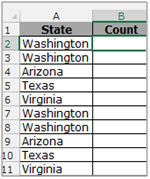
Abbiamo una tabella nell’intervallo A2: A11, in cui è necessario contare gli stati che quante volte gli stati si ripetono nella colonna A.
-
Seleziona la cella B2 e scrivi la formula = Conta se (A2: A11, A2) premi Invio.
-
La funzione Count if restituirà 4, significa che “Washington” si ripete 4 volte nella colonna A.
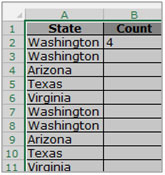
-
Copiare la formula premendo il tasto “CTRL + C” quindi selezionare l’intervallo B3: B11 e incollare la formula premendo il tasto “CTRL + V”.
-
Selezionare il range B2: B11 utilizzando il tasto “CTRL + SHIFT + Freccia Giù” e copiare premendo il tasto “CTRL + C”, fare clic con il tasto destro del mouse selezionare “PASTE SPECIAL”.
-
Apparirà la finestra di dialogo Incolla speciale, fare clic su “Valore”, quindi fare clic su OK per convertire la formula in testo.
Facciamo un esempio per capire come e dove possiamo impedire le voci duplicate.
Abbiamo un dato di Mobile n. In cui vogliamo fermare le voci duplicate di numeri di cellulare.
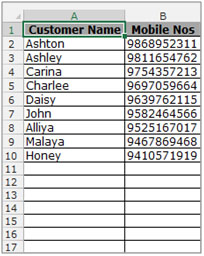
Per evitare duplicati durante l’immissione dei dati, seguire i passaggi indicati di seguito: – * Selezionare l’intervallo di dati del numero di cellulare nell’intervallo B2: B10.
-
Vai alla scheda “Dati” e fai clic su Convalida dati dal gruppo Strumenti dati.
-
Apparirà la finestra di dialogo “Convalida dati”. Nella scheda “Impostazioni” selezionare “Personalizzato” dall’elenco a discesa Consenti.
-
La scheda della formula si attiva.
-
Scrivi la formula nella casella “Formula” = COUNTIF (B: B, B1) = 1
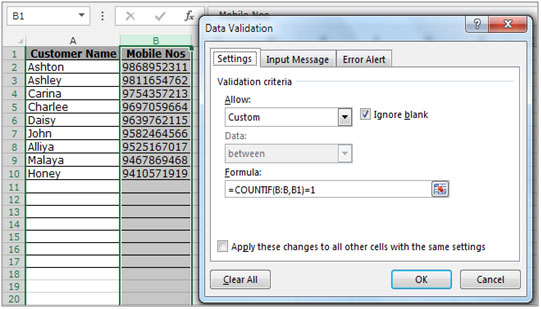
-
Vai alla scheda “Avviso di errore” e digita il messaggio in “Casella di avviso”, “Le voci duplicate non sono consentite” e fai clic su OK.
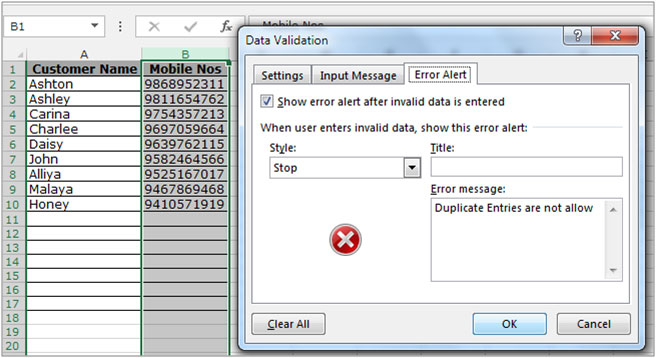
-
Per verificare che la convalida dei dati funzioni correttamente o non inserire lo stesso numero di cellulare nella cella B11 che si trova nella cella B10.
-
Dopo aver premuto il tasto Invio sulla tastiera, verrà visualizzato un messaggio di avviso di errore.
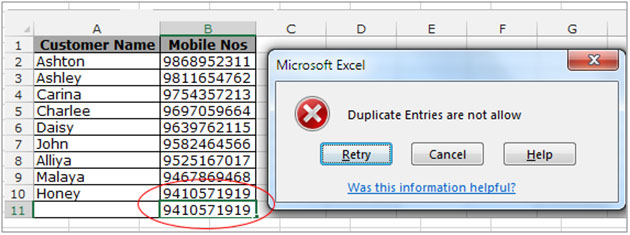
Questo è il modo in cui puoi limitare le voci duplicate in un dato utilizzando l’opzione Convalida dati in Microsoft Excel 2010 e 2013.